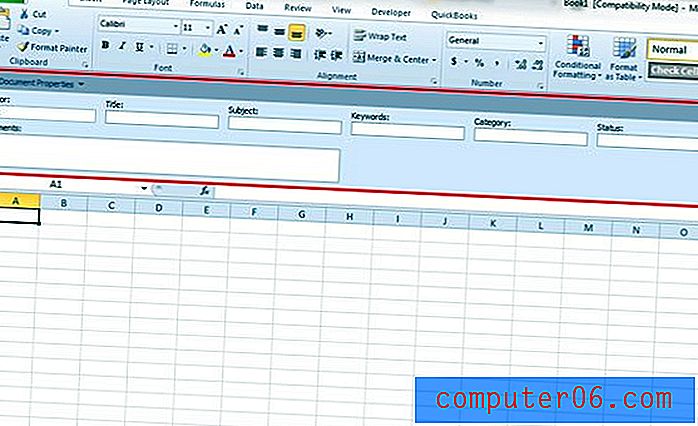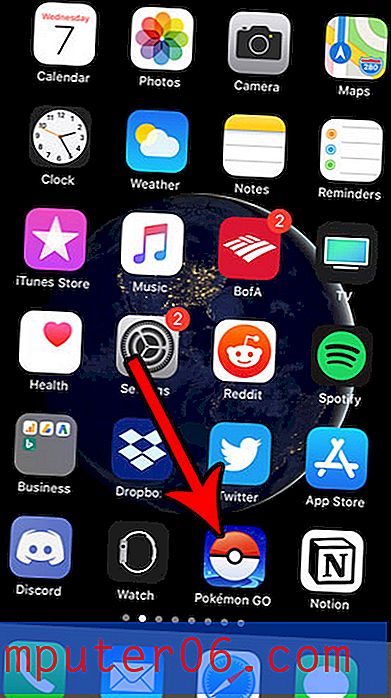Cómo grabar y enviar por correo electrónico una nota de voz desde el iPhone 5
Su iPhone 5 tiene algunas utilidades útiles instaladas, de forma predeterminada, que puede que no haya notado o pensado que no tenía un uso. Anteriormente hemos discutido la utilidad del temporizador que se encuentra en la aplicación Reloj, pero también hay una aplicación de Memos de voz que puede ser bastante útil. Es especialmente útil si tiene un pensamiento que necesita recordar, pero puede ser demasiado largo para escribir rápidamente, o puede estar en una situación en la que es difícil escribir. Afortunadamente, la aplicación Voice Memos en el iPhone 5 grabará lo que usted diga y luego le dará la opción de enviar por correo electrónico el archivo de audio cuando haya terminado.
Grabar un mensaje de audio en el iPhone 5
Afortunadamente, la nota de voz que grabas se guarda una vez que la creas, por lo que no debes preocuparte por compartirla inmediatamente después de que se haya creado. Por ejemplo, puede grabar algo mientras camina por la calle o hace ejercicio, luego siga los pasos necesarios para enviar el archivo de audio por correo electrónico una vez que tenga la oportunidad. De manera predeterminada, la aplicación Voice Memos en el iPhone 5 se almacena en la carpeta Utilidades, por lo que el tutorial a continuación continuará asumiendo que todavía se encuentra allí, así como asumirá que ha configurado una cuenta de correo electrónico en su teléfono. Lea a continuación para aprender cómo grabar y enviar por correo electrónico una nota de voz.
Paso 1: toca la carpeta Utilidades .

Abre la carpeta de Utilidades
Paso 2: selecciona la opción Notas de voz .
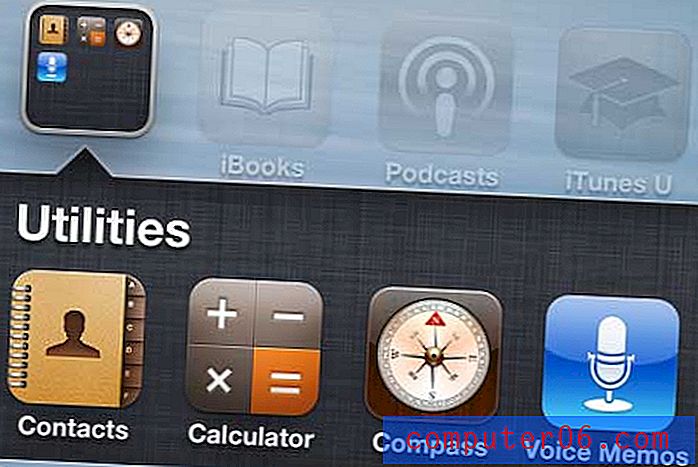
Seleccione la aplicación Notas de voz
Paso 3: toca el botón rojo Grabar en la esquina inferior izquierda de la pantalla, luego graba tu mensaje.

Presione el botón Grabar
Paso 4: Presione el botón Detener en la esquina inferior derecha de la pantalla cuando haya terminado de grabar el mensaje.

Presione el botón Detener cuando haya terminado
Paso 5: Presione el botón Menú en la esquina inferior derecha de la pantalla (anteriormente era el botón Detener ) para mostrar su lista de notas de voz grabadas.

Presione el botón Menú para ver sus notas de voz
Paso 6: Seleccione la nota de voz que desea enviar por correo electrónico.
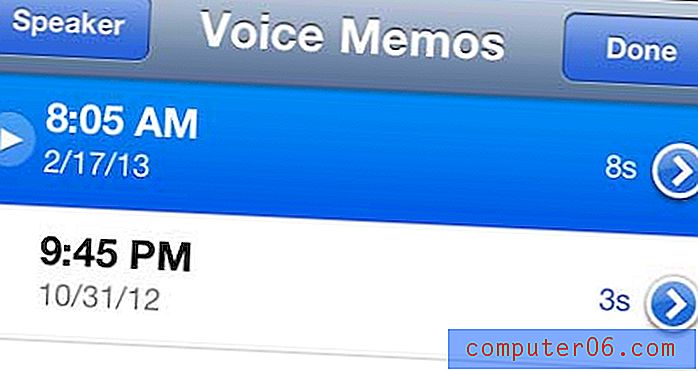
Seleccione las notas de voz que desea enviar
Paso 7: toca el botón Compartir en la esquina inferior izquierda de la pantalla.
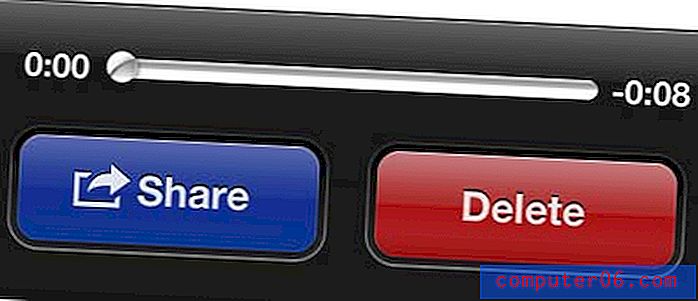
Toca el botón Compartir
Paso 8: toca la opción Correo electrónico .
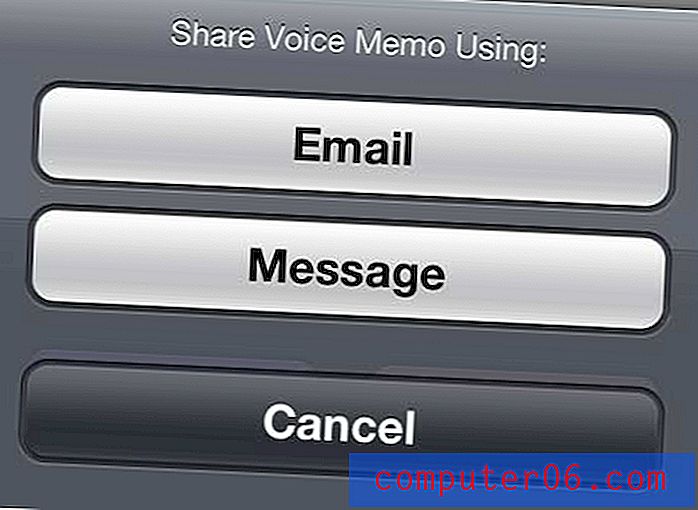
Seleccione la opción de correo electrónico
Paso 9: Ingrese la dirección de correo electrónico de su destinatario en el campo Para, ingrese un asunto, luego toque el botón Enviar en la esquina superior derecha de la pantalla.
Las notas de voz se crean como archivos .m4a. Si se los envía a usted mismo, puede reproducirlos en una computadora con iTunes.
¿Está buscando una opción de grabación de voz que no involucre su teléfono? Amazon tiene una serie de grabadores de voz buenos y asequibles que puedes comprar y usar para grabar notas de audio por ti mismo.